在工作,生活,學習及娛樂上都離不開電腦.應該很多人都是如此吧,我在工作上主要是影像處理及網站架設,習慣上使用windows的photoshop及linux伺服器.在生活及學習上大都是在網路上,不管哪種系統都可以,個人比較喜歡在linux系統上網.娛樂遊戲當然就是windows!所以我必須經常接觸這2種系統,缺一不可!
先前覺得伺服器系統供在那裡很可惜!就用VirtualBox裝個windows來玩!後來電腦多了,就不在伺服器上操它.如果你不曾接觸過linux系統,想玩玩看的話,也可以在windows安裝VirtualBox及Unbutu來試試.開啟它時是雙系統同時運作,所以會分攤系統核心及記憶體與硬碟.由於linux系統的效率很強,2種作業系統都能跑得很順(CPU4核心4GB記憶體的電腦).
利用VirtualBox建立虛擬電腦,安裝作業系統(香腸炒魷魚)
傳統非虛擬的雙系統安裝是在開機選單中選擇使用哪種作業系統?
好處是每種系統都能完全控制電腦系統資源,效能較佳!比較麻煩的是切換系統時須重新開機,不像上面介紹的虛擬系統那麼方便.
以下是我實作安裝非虛擬雙系統的筆記:
電腦系統:CPU-Intel i5 , DDR3-8GB , NVIDIA GeForce GTX550Ti , 2顆1TB硬碟
首先安裝Win7系統在第一顆硬碟上,安裝完系統更新完後,在電腦管理—磁碟管理中,切割第2顆硬碟為完整一顆未使用的硬碟,(Win7會在這顆硬碟上佔用約50Mb空間!不管它),接下來將在這顆硬碟上安裝Ubuntu12.04系統!
如果只有一顆硬碟, 建議在安裝Win7時多切割一塊空間約100-200G準備留給Ububtu用. 若已安裝了, 也能刪某個資料碟的空間(請先備份)! 不建議使用硬碟壓縮的方法來硬擠出空間.
Ubuntu下載頁面 ,下載適合的版本. 安裝指南先刊一下, 所下載的iso檔用燒錄軟體製作CD光碟, 確定BIOS系統開機優先順序設定為光碟機, 即可重新開機開始安裝.
或點按展示和完整安裝
安裝過程中, 選擇語系中文, 鍵盤美式英文, 分配磁碟空間時, 請選下圖樣示或手動指定
然後指定預留的未使用空間, 建議手動分割這塊未使用空間, 可分割為: / , /home , /var , /usr , /tmp , 及置換空間SWAP約電腦記憶體的1-1.5倍的容量空間, 至少需分割根目錄:/, 及置換空間SWAP這2個! 
建議多分割一個資料碟, 在用途上選NTFS,FAT32讓Win7能使用
剩下的空間全部留給根目錄

開始安裝時請注意網路線要連接好, 網路裝置要開通! 它會自動上網抓資料安裝, 感覺頗耗時!其中有時區設定及使用者帳號等....
NVIDIA GeForce GTX550Ti這塊顯卡的安裝驅動有問題! 需改下載文字介面安裝光碟來安裝, 過程大同小異.
安裝完畢會重新開機, 有安裝GRUB的就會刊到開機選單,Ubuntu在上面, Win7在最下面, 預設是最上面的Ubuntu開機有8秒鐘可選擇, 後面會介紹如何更改預設開機選項為Win7系統! 沒安裝GRUB的就無法開啟Ubuntu會直接開啟Win7系統! 請自行參考 EasyBCD 這類軟體的安裝設定.
進入Ubuntu系統後, 第一步要設定網路連線, 右上角有個網路連線的符號, 點選設定項目出現下圖
加入網際網路後, 先作系統更新!
點按左上角DASH圖示後, 在點按最下排第2個圖示(已安裝軟體)
找到更新管理員這個圖示並雙擊執行它, 如下圖所示
點按左下角設定鈕
更改軟體來源的下載自:台灣伺服器為主要伺服器(預設的台灣伺服器需另行設定來源才會自動更新)回到更新管理原點按檢查及會出現可安裝項目, 再點按安裝更新套件, 輸入密碼即可更新系統!
更新完系統後, 建議請參照
Ubuntu 12.04的調校
更改GRUB預設開機選項為Win7系統
當電腦開機時, 出現GRUB的開機系統選單, 請注意Win7系統, 通常是最下面那個! 它的排序是第幾個? 比如共有6個選項, Win7是第6個, 那它的排序是5, 因為從0開始起算!開機進入Ubuntu系統, 從Dash找出終端機
再終端機輸入下列指令:
sudo gedit /boot/grub/grub.cfg
會要求輸入密碼, 然後會以管理員身份開啟grub.cfg這個檔案如下圖
找到上圖紅色圈住部份, 將"0'改為Win7系統的排序, 像我上述的例子是"5"
記得要儲存檔案! 重新開機後就會預設Win7系統為開機系統, 如果要開Ubuntu系統就得手動挑選單中的Ubuntu系統了!
為何要改開機預設系統為Win7, 因為Windows系統更新時, 有部份會在重新開機後才安裝, 若不注意重新開機卻開Ubuntu會很討厭!
有人喜歡直接用root身份做事情, 很多人覺得這是非常危險的事, 像指令紀錄沒修改的話, 多達500條過去用過的指令行為能任人使用, 還真的蠻可怕啊. 而且sudo指令應該足夠讓我們從事root所需的工作. root密碼洩漏的話等於門戶大開! 所以不建議操作此項.
1.設定root密碼:
在終端機上輸入
sudo passwd root
2.解開root帳戶:
在終端機上輸入
sudo passwd -u root
3.修改登入界面:
在終端機上輸入
sudo gedit /etc/lightdm/lightdm.conf
將設定檔改成如下:
[SeatDefaults]
user-session=ubuntu
greeter-session=unity-greeter
autologin-user=
greeter-show-manual-login=true
allow-guest=false
記得要儲存檔案! 重新開機後就會預設Win7系統為開機系統, 如果要開Ubuntu系統就得手動挑選單中的Ubuntu系統了!
為何要改開機預設系統為Win7, 因為Windows系統更新時, 有部份會在重新開機後才安裝, 若不注意重新開機卻開Ubuntu會很討厭!
讓root管理員登入系統並刪除訪客登入選項
注意非必要請勿從事這個危險舉動!
一般而言, 程式設計師喜歡毫無限制的發揮, 網路管理員想讓他放行一條權限像要他的命一樣!有人喜歡直接用root身份做事情, 很多人覺得這是非常危險的事, 像指令紀錄沒修改的話, 多達500條過去用過的指令行為能任人使用, 還真的蠻可怕啊. 而且sudo指令應該足夠讓我們從事root所需的工作. root密碼洩漏的話等於門戶大開! 所以不建議操作此項.
1.設定root密碼:
在終端機上輸入
sudo passwd root
2.解開root帳戶:
在終端機上輸入
sudo passwd -u root
3.修改登入界面:
在終端機上輸入
sudo gedit /etc/lightdm/lightdm.conf
將設定檔改成如下:
[SeatDefaults]
user-session=ubuntu
greeter-session=unity-greeter
autologin-user=
greeter-show-manual-login=true
allow-guest=false





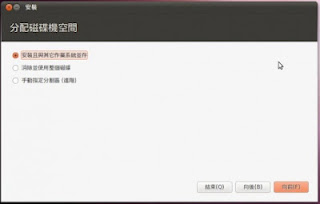








沒有留言:
張貼留言